必备快捷键:
Q切换单位
Shift+E 吸附中心点开关
shift 高亮。 在PCB中,按住shift,鼠标移动到预拉线上,线会自动高亮。
GG设置吸附栅格
L(用左键按住元件时)切换top或bottom layer
M 选中元件,按M,可以Move Selection By X,Y
F11 PCB Inspector
A 选择元件时,A可以弹出align系列的菜单
Ctrl+shift 的同时,使用方向键移动元件
TVB 在机械层绘制一个封闭图形,使用TVB挖出该形状的孔洞。
Ctrl+G设置步进值
Shift+S 显示切换
20mil过一个A的电流
绘制pcb库
复制和粘贴
在复制比如一个焊盘,复制后,必须点击一个位置,然后再粘贴
这个offset是粘贴的时候,焊盘落点与当前鼠标中心的一个offset
阵列复制:
复制后,选择“edit“-”paste special“,不勾选任何东西,点击”粘贴阵列“
临时中心点:
选择一个地方,insert,后面鼠标移动以此为临时原点。
布线
布局的问题
确保原理图和pcb文件 这2个tab相邻,右键pcb 的tab,选择“垂直分割”,便于同时看到和操作原理图和PCB文件。
(注:在tab,右键,“合并所有”,可以恢复原状)
这2个文件的菜单中 TOOLS
可以看到Cross Probe和Cross Select Mode,
在选择一个或若干元件的同时,对应文件的元件也会被选择。方便了布局。
(注意:这时其他元件变成黑色,shift+C恢复原状)
当pcb文件若干元件被选中时,选中pcb的tab,选择tools-->component placement-->arrange within rectangle,
然后在需要的地方拖出一个矩形,这些元件就会被摆放在矩形中。
板子形状
在PCB文件中使用place line绘制板子形状
先大概描绘一个矩形,选中并且双击粉色的线,在对话框中设置起始点即可。
可以配合使用原点来使用。(edit 菜单->origin-> set)
规则设置
右键design-》rules,关键几点
electrical 里面的clearance,一般12mil
routing 里面的width,一般12mil
对于特殊的需要加粗的,右键routing的Width,在菜单中选中“新规则”,取一个有意义的名字,单独设置线宽。
选择下拉菜单中的Custom Query,点击“查询构建器”,
选择“belongs to net”,选择一个net,然后再选一个net,中间用“or”
点击确定后,查询字符串如 (InNet('VCC12') OR InNet('VCC5V'))
线宽的使用
对于线宽各种规则,左下角可以设置优先级。
开始布线的时候,按“3”选择min,max,preferred的不同线宽。
对于步好的一个net,选择其中一段,按住“tab”键就会选择该net的全部线段。
此时按住“F11”调出pcb inspector,可以修改线宽之类。
过孔放置
ctrl+shift+滚轮,还可以同时换层。
布线时,按住‘2’,左键放置过孔后,“L”可以换层。
常见问题解决
extra pin in normal of part
打开相关原理图库,选择SCH Library,选择你要修改的元件。
在菜单中选择 tools->mode
把normal以外的全部remove掉。
忘记设置pcb库元件的参考点
补救措施:
在pcb库文件中,对相关元件设置参考点。
在PCB Library,右键该元件,update PCB with....如果在pcb文件中,该元件显示不在范围内,那么打开PCB选项卡()
选择components
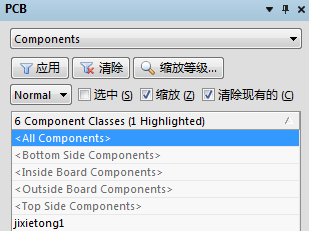
双击该元件,x location 和y location 填写和其他元件相近的数值

修改原理图,update pcb 出现unknown pin和failed to add class
一般而言,根据提示,手动把弹出的对话框中的net确认好,即使validate有错,
execute changes 可以顺利通过。
第二种方法,可以让validate changes 也不出错。
在pcb 文件中,菜单 design->netlists
清除所有net,然后再原理图中 update pcb
update PCB后所有元件为绿色的
注意左下角那个没有用的红色的框框,删除之。
PCB的net中找不到GND
注意原理图中GND上可能直接连上其他NET 标号
这个文章特多
http://www.cnblogs.com/heiyue/tag/%E7%A1%AC%E4%BB%B6%E8%AE%BE%E8%AE%A1/